Frontol și rapoarte în FastReport, frontol, itdo, ubuntu
În bara laterală pe butonul din dreapta pe Google+ adăugat. Dacă vă poate ajuta acest material, vă rugăm să faceți clic pe butonul - Recomanda site-ul Google.
Bună ziua, blog-ul cititor ItRecords.ru!
Vom continua să dezvoltăm secțiunea Frontol. Unul dintre cititorii prin butonul Sugerează un subiect subiect al creării de articol în raportul FastReport a fost propus pentru Frontol. Și, după cum ați ghicit în acest articol este de informații este pe această temă.
Mai exact, cititorul interesat de subiectul de a crea un formular pentru documentele non-financiare, cum ar fi factură.
Eu voi fi folosind versiunea 4.8.10 Frontola.
Executare Frontol administrator, mergeți la secțiunea Ghid de sistem, fila Documente. Aici vom crea un model nou pentru imprimantă.

Dă numele și tipul (vom avea nevoie pentru a imprima pe setările butonului). Faceți clic pe OK pentru a salva cardul, și apoi deschideți cartela și faceți clic pe butonul Editare.
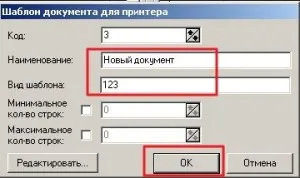
Și aici avem o foaie curată FastReport.Mozhno adăuga benzi multiple - zone de date. Benzile sunt foarte diferite, dar cel mai adesea este titlul raportului, pivnița raportul de date și raportul. Uneori, chiar și adăugați secțiunea finală. Pentru a adăuga date pentru a faceți clic pe butonul Inserare banda.
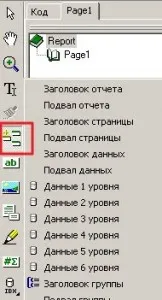
Am adăuga benzi raport global, la nivel de date 1, raport pivniță. Atunci când adăugați o bandă de date 1 nivel FR vă cere să identifice sursa datelor - se va adăuga mai târziu, atâta timp cât acest pas este omis și apăsați OK.

Acum, pentru doar o sursă de date. Sursa poate fi o cerere, masa, sau surse integrate. Este suficient să fie ultimul. Deschideți caseta (dacă nu deschideți) arborele de date folosind meniul View - Toolbars - arborele de date. În fereastra care se va citi Nu sunt informații. Trebuie să facem la această intrare dublu-clic, care se va deschide fereastra de date raport.

Alegeți obiectul verificării și datele de verificare, cu toate că puteți selecta toate casetele de selectare. După ce faceți clic pe OK în arborele de date va fi o grămadă de câmpuri pentru a insera în raport.

Acum rămâne cel mai simplu trebuie doar să ia opțiunea dorită și trageți banda dorită. De exemplu, verifica timpul ne-am trage în banda de antet de raport, nu este posibil să se scoate numărul de verificare și casier. După aceea doriți să se afișeze, de exemplu, de la primirea de bunuri și cantitatea acestora. Aceste date iau de la o sursă numită elementele de verificare și trageți în datele de bandă 1 niveluri. Da, înainte să uit, sursele de date pe care le avem deja, astfel încât să apăsați dublu click pe un nivel de date de bandă bandă albastră și alegeți sursa de date (aici este poziția cecului).

Ei bine, și acum cel mai important lucru - pentru a aduce frumusete, adăugați chenare la celule, pentru a le alinia pentru a alinia textul, etc. De asemenea, am decis să adauge o bandă la rezultatul. Această secțiune prezintă numărul de elemente în document, suma totală a cantității și prețul mediu. Exemplul meu, a se vedea sfârșitul articolului pentru a descărca în frontol deschide raportul rapid, selectați Fișier - Deschidere și selectați fișierul. Odată ce șablonul este gata, conectați-l ca o placă de imprimare pe hârtie. Am creat pentru a imprima un document pentru a imprima copii.
Putem verifica funcția.
După cum puteți vedea lucrări.
Acest film necesită Flash Player 9
La final am răspândit versiunea sa a forma tipărită.
Ați putea fi, de asemenea, interesat în articol:
Bine ai venit!
Vă mulțumesc foarte mult pentru o serie de articole despre «Frontol», a învățat o mulțime de util!
Dar acum se confruntă cu sarcina de a scrie pentru „Frontola“ Raport privind cardurile de reduceri. Cine, atunci când, pentru orice hartă, în care un control la câți bani a făcut reducere. Există documentație, dar eu nu pot da seama ce câmpuri care tabele pentru a utiliza în SQL-interogare. Nu te ajuta, ca un cunoscător al „Frontola“ pentru a face o astfel de cerere?